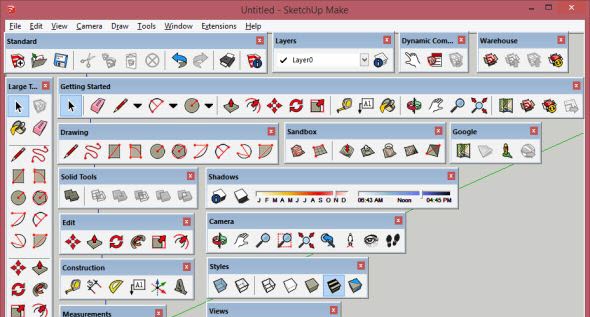SketchUp patří mezi relativně jednoduché 3D modeláře. Jeho ovládání je ve velké míře intuitivní – a jak již jeho název napovídá, základní principy jsou založeny na tvorbě skic a náčrtů, které jsou dále „opracovávány“ dostupnými nástroji.
Jak se v programu pohybovat, jak jej efektivně využívat? K ovládání je třeba použít standardní periferie – myš a klávesnici. Disponujete-li nadstandardními polohovacími zařízeními, záleží jejich využití na tom, jestli jejich ovladače plnohodnotně spolupracují s ovládáním SketchUpu.
Standardním nastavením myši pro pravoruké uživatele je, že levým tlačítkem je možné spouštět veškeré funkce kliknutím na ikonu nebo výběrem z kaskádového menu. Stejně tak slouží pro tvorbu a označování objektů, kdy je možné použít jedno kliknutí (tvorba), jedno kliknutí a tažení (výběr, označení), nebo dvojité kliknutí (editace). Prostřední tlačítko s kolečkem slouží k přibližování a oddalování (tzv. zoomování), případně je při zmáčknutí prostředního tlačítka možné kroužit kolem modelu. Klávesnici pak využijete pro zadávání různých hodnot, případně je pro zrychlení práce možné použít klávesové zkratky.
Kaskádové menu
Logika uspořádání ovládacích prvků v programu je do jisté míry blízká ostatním CAD aplikacím. V horní části je umístěno kaskádové menu. Toto menu zpravidla obsahuje záložky:
- File (Soubor),
- Edit (Upravit),
- View (Zobrazit),
- Camera (Kamera),
- Draw (Kreslení),
- Tools (Nástroje),
- Window (Okno),
- Extension (Rozšíření),
- Help (Nápověda).
Záložka File obsahuje funkce pro vytvoření nového souboru, otevření souboru, uložení, uložení jako, geolokaci, galerii 3D objektů, import, export, náhled tisku nebo tisk.
Záložka Edit disponuje nejčastěji funkcemi krok kupředu, krok zpět, vyjmutí, kopírování, vložení, vymazání, vybrání všeho. Dále jsou k dispozici funkce zobrazit, skrýt, odemknout, vytvořit komponentu, vytvořit skupinu, prolnout apod.
V záložce View najdete funkce pro zobrazení/skrytí panelu nástrojů, geometrie, roviny řezů, průřezů a os. Dále je možné zde zobrazit/skrýt vodítka, zapnut stíny a mlhu, nastavit styly hran a ploch, provést úpravu komponent, vytvořit animace atd.
Funkce obsažené v záložce Camera jsou nejčastěji tyto: předchozí a další pohled, standardní pohledy, typy projekce (rovnoběžná, perspektiva, dvoubodová perspektiva), přizpůsobení nové fotografii, funkce pro kroužení kolem modelu, posouvání pohledu, přibližování, zorné pole, funkce pro zvětšení části, zvětšení celého modelu, umístění kamery, procházení a prohlížení.
Záložka Draw zahrnuje funkce pro vytvoření čáry, oblouku, poskytuje možnost volného kreslení, nabízí funkce pro tvorbu obdélníku, kruhu a mnohoúhelníku a nástroje pro tvorbu terénu.
V záložce Tools jsou k dispozici funkce pro výběr, gumování, obarvení, dále funkce pro přesunutí a otočení modelu (tedy ne pohledu, jak tomu bylo v záložce Camera), nástroje pro zvětšení/zmenšení modelu v měřítku, nástroje pro zatlačení/vytažení, následování a odsazení. Dále jsou ve zmiňované záložce k dispozici funkce metr, úhloměr, osy, kóty, text, 3D text, rovina řezu a editaci terénu.
Záložka Window obsahuje informace o modelu a entitě, materiály, komponenty, styly, vrstvy, strukturu, scény, stíny, mlhu, přizpůsobení fotografii, změkčení hran apod.
Extension je záložkou, která nemusí být ve SketchUpu vždy přítomna. Obsahuje totiž rozšiřující moduly, například vizualizéry apod.
Poslední je záložka Help, kde najdete nápovědu, přístup k výukovému centru, licencím, možnost zjištění aktualizací programu a informace o aplikaci.
Panely nástrojů
Aby uživatel nemusel kvůli každé funkci navštívit kaskádové menu, jsou k dispozici panely nástrojů. Mohou být umístěny jako plovoucí, tj. volně v ploše, nebo mohou být přichyceny na horní, dolní, pravou a levou stranu kolem modelovacího prostoru. Panely nástrojů ve většině případů obsahují funkce obsažené v kaskádovém menu. Kombinace funkcí na daném panelu nástrojů bývají různé a v některých případech se i opakují.
Panely nástrojů je možné zjednodušeně rozdělit na nástroje sloužící pro administrativu, práci se souborem a konstrukcemi:
- Standard,
- Layers (Hladiny),
- Dynamic Components (Dynamické komponenty),
- Warehouse (Galerie 3D objektů).
Nástroje sloužící ke konstruování a editování konstrukcí:
- Large Tool Set (Velká sada nástrojů),
- Getting started (Začínáme),
- Drawing (Kreslení),
- Solid Tools (Booleovské operace),
- Sandbox (Pískoviště),
- Google, Location (Umístění),
- Edit (Úprava),
- Construction (Stavba),
- Measurements (Měření),
- Principal (Hlavní).
Nástroje pro práci s prostředím a modelem:
- Shadows (Stíny),
- Camera (Kamera),
- Styles (Styl plochy),
- Views (Pohledy),
- Section (Řezy).
Panel nástrojů Standard obsahuje funkce nový soubor (1), otevřít (2), uložit (3), vyjmout (4), kopírovat (5), vložit (6), vymazat (7), krok zpět (8), krok kupředu (9), tisk (10), informace o modelu (11).
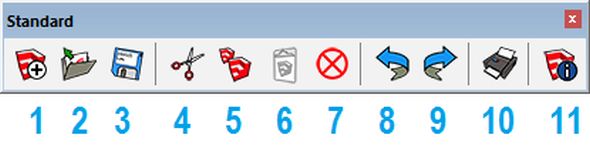
Panel Layers obsahuje menu s možností výběru konkrétní hladiny (1), dále Layer Manager (2), ve kterém je možné hladiny editovat, přidávat a mazat (3). Zároveň je k dispozici výběr aktuální hladiny, možnosti zapnutí viditelnosti hladiny a její barvy. Funkce a význam hladin je obdobný, jak tomu bývá i v jiných 3D modelářích, příp. CAD programech.
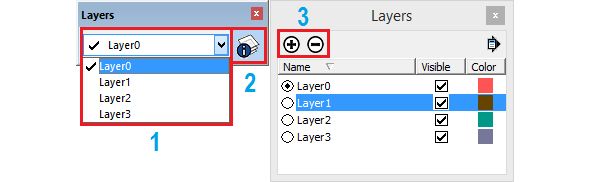
Panel nástrojů Dynamic Components umožňuje přiřadit komponentám dané atributy. Může se jednat například o pozici komponentu, jeho velikosti, natočení a chování. Funkce interakce s dynamickým komponentem (1) umožňuje měnit komponent dle nastavených vlastností. Vlastnosti komponentu (2) zase zobrací jeho základní výpis vlastností. Atributy komponentu (3) vypíší detailní informace o komponentu, vč. možnosti úpravy a doplnění atributů. Dynamické vlastnosti komponentů tedy umožňují jejich zefektivnění z pohledu jejich interaktivity.

Panel nástrojů Warehouse obsahuje funkce pro získání komponent z galerie objektů (1), sdílení komponent v galerii objektů (2), sdílení komponent v galerii objektů (3) a rozšíření galerie 3D objektů (4). Pokud si chce ušetřit práci na tvorbě např. zařizovacích předmětů do bytu, můžete si je stáhnout z galerie. Stejně tak i vy můžete do galerie sdílet vaše vlastní modely. Při využití této funkce vždy pamatujte na příslušná autorská práva.

Panel nástrojů Large Tool Set sdružuje relativně velké množství funkcí z jinak specializovaných panelů nástrojů. Jedná se o funkce vytvoření komponenty (1), gumování (2), výběr (3), obarvení (4), volné kreslení (5), natočený obdélník (6), mnohoúhelník (7), dvoubodový oblouk (8), kruhová výseč (9), čára (10), obdélník (11), kruh (12), oblouk (13), tříbodový oblouk (14), tlačit/táhnout (15), následovat (16), odsadit (17), přesunout (18), otočit (19), změnit měřítko (20).
Dalšími funkcemi jsou kóta (21), text (22), 3D text (23), metr (24), úhloměr (25), osy (26), posouvání pohledu (27), okno zvětšení (28), předchozí pohled (29), kroužení (30), lupa (31), zobrazit vše (32), podívat se dokola (33), rovina řezu (34), umístit kameru (35), procházet (36).
Z výše uvedeného výčtu je patrné, že v tomto panelu jsou takřka všechny funkce potřebné pro zahájení tvorby vlastního modelu.
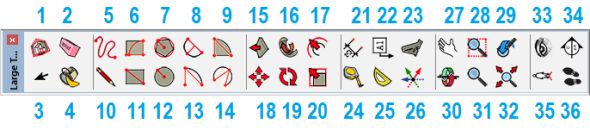
Panel nástrojů Getting Started obsahuje, oproti panelu nástrojů Large Tool Set, zjednodušený obsah funkcí. Navíc jsou zde funkce přidání lokality (1), získat model (2), rozšíření galerie 3D objektů (3) a layout (4).

Drawing slouží primárně ke kreslení. Funkce obsažené v tomto panelu nástrojů byly popsány u panelu Large Tool Set – 6-14.

Panel Solid Tools umožňuje řešení tzv. Booleovských operací. Disponuje funkcí vnější schránka (1) – spojí objekty do jedné komponenty a vymaže prvky, které zůstaly uvnitř spojených objektů. Dále je možné využít funkce průnik (2), sjednocení (3), odečtení (4), protlačení (5) a rozdělení (6). Všechny popsané operace slouží primárně pro práci s 3D objekty a jejich úpravou.

Sandbox obsahuje funkce umožňující tvorbu terénu, resp. reliéfů. Terén je možné vytvořit pomocí funkce z kontur (1), nebo pomocí sítě (2). U funkce z kontur je třeba mít k dispozici kontury, které se následně prolnou do podoby terénu. Pomocí sítě vytvoříte sami síť daných rozměrů, kterou modifikujete. Vytvořený terén je možné editovat pomocí funkcí táhnutí (3), obtisk půdorysu na terén a následné vytažení (4), překrytí (5), zjemnění sítě (6) a obrácení hrany (7).

Panel nástrojů Google, resp. u novějších verzí programu Location, umožňuje přidání lokality (1), zobrazení reliéfu terénu (2), získání fotografie (3). Náhled modelu v Google Earth (4) je k dispozici jen u panelu nástrojů Google. Přidání lokality umožňuje vybrat konkrétní lokalitu z mapy a tu přenést do modelu. Zobrazení reliéfu terénu dodá přidané lokalitě zjednodušenou výškovou plastičnost.

Edit obsahuje funkce tlačit/táhnout, následovat, odsadit, přesunout, otočit, změnit měřítko (viz panel nástrojů Large Tool Set – 15-20).

Panel Construction obsahuje funkce kóta, text, 3D text, metr, úhloměr, osy (viz panel nástrojů Large Tool Set – 21-26).

V panelu nástrojů Measurements se ukazují hodnoty měření (při užití funkce měření), resp. je zde umožněno zadávat konkrétní parametry (při konstruování). Podle toho jaké funkce je právě užita, se mění v panelu popis. Může se jednat např. o informace o rozměrech, vzdálenosti, poloměru, úhlu apod.
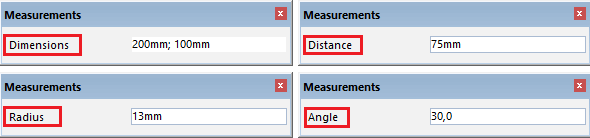
Tip: Je-li spuštěn panel nástrojů Measurement, je možné kliknutím na klávesu Tab zadat potřebnou hodnotu přímo do pole v panelu nástrojů.
Panel Principal obsahuje čtyři funkce. Jedná se o funkci sloužící k vytvoření komponenty, gumování, výběr, obarvení (viz panel nástrojů Large Tool Set – 1-4).

Shadows zahrnuje funkce umožňující v modelu práci se stíny. Konkrétně se jedná o podrobné nastavení stínů (1), zobrazení/skrytí stínů (2) a část pro nastavení data, tj. měsíce v roce (3) a času (4). Přesněji je možné nastavit datum a čas v podrobném nastavení. Tyto funkce umožňují simulovat sluneční svit, což může být užitečné hlavně při stavební konstrukční práci.

Panel nástrojů Camera obsahuje funkce posouvání pohledu, okno zvětšení, předchozí pohled, kroužení, lupu, zobrazení všeho, podívání se dokola, umístění kamery a procházení (viz panel nástrojů Large Tool Set – 27 a dále).

Funkce v panelu Styles umožňují změnu zobrazovacích stylů objektů v modelovacím prostoru. Konkrétně se jedná o funkci X-ray – rentgenový styl (1), dále je možné v modelu zobrazit skryté hrany (2), styl drátěného modelu (3) který, zobrazí všechny hrany plnou čárou, styl se skrytými hranami (4), stínovaný styl modelu (5), stínovaný styl modelu s texturami (6) a monochromatický styl (7).

V panelu Views jsou umístěny funkce nastavující patřičný pohled na model. Jedná se o izometrický pohled (1), pohled shora (2), zepředu (3), zprava (4), zezadu (5) a zleva (6).

Posledním z panelů nástrojů, které jsou zpravidla k dispozici ve SketchUpu (podle verze), je Section. Najdete zde funkci rovina řezu (1), zobrazit rovinu řezu (2) a zobrazit rovinu průřezu (3).

Představili jsme si takřka všechny základní funkce programu SketchUp a nic vám nebrání si je vyzkoušet. V dalších dílech našeho seriálu uvidíte, že tvorba ve SketchUpu může být intuitivní i zábavná.